Любому геймеру обязательно необходима утилита ля захвата видео во время процесса игры. Ведь только таким образом можно запечатлеть прохождение любимой игрушки и в последующем наслаждаться процессом. Или похвастаться перед друзьями, что сделал это.
Однако не все приложения бывают совместимы с персональными компьютерами геймеров, а некоторые не являются лучшими и удобными для использования. Поэтому давайте рассмотрим ТОП программ для записи игр.
Как записывать игры с экрана компьютера
Прежде чем начать наш обзор, рассмотрим, как снять на видео игру с компьютера. Алгоритм процедуры захвата довольно прост у всех утилит. Отличаются только настройки программ для съемки видео.
Включаете игру, жмете на клавиатуре F10 или любую кнопку, которую вы укажете, как горячую. Приложение будет захватывать все, что происходит на мониторе в период времени, пока не остановите запись или пока не закончится память жесткого диска. Запись происходит со скоростью 60 кадров в минуту или менее в зависимости от утилиты и мощности компьютера. Видеоролик сохраняется в mp4 или любом другом формате, под который заточена утилита.
Лучшие программы для записи видео
Fraps
Одним из преимуществ утилиты является наличие особого кодека. Fraps создан для того, чтоб не нагружать процессор во время захвата и вы могли свободно наслаждаться прохождением игрушки.
Недостатком использования кодека является слабое сжатие материала. В результате, места на жестком диске потребуется больше, чем при работе с остальными приложениями. Однако, если пользователь не будет забывать про постоянное сжатие, которое он должен делать вручную, то приложение можно будет считать одним из лучших в своем роде.
С помощью горячей кнопки можно как начать захват ролика, так и остановить его. Позволяет скрыть курсор мыши и вести запись на полном экране с высоким разрешением.
Программа распространяется не бесплатно. Стоимость 1375 рублей.
Open Broadcaster Software
Следующей утилитой является OBS. Ее преимущества в простом и удобном интерфейсе. Не надо совершать лишних движений, только устанавливаете приложение, выносите на экран окно меню и кликаете «начать запись». Она позволяет вести захват экрана без тормозов и зависаний ПК. Имеется большое количество всевозможных настроек кодеков, плагинов, звука, разрешения.
Эта утилита абсолютно бесплатная и распространяется с русскоязычным меню. Совместима со всеми версиями Windows.
PlayClaw
Play Claw – одна из самых многофункциональных утилит для записи прохождения с экрана во время игры. Она помогает создать оверлеи, благодаря которым добавляются различные датчики при съемке. Находится в постоянной доработке, поэтому выходит очень много обновлении, каждый раз привнося что-то новое в функциональные возможности. Имеет много настроек.
Большим минусом ее являются не редкие зависание во время процесса, из-за чего весь ролик может быть испорчен. Play Claw платная, стоимость составляет – 777 рублей.
Mirillis Action
Она может снимать игру в реальном времени. Разрешает сразу транслировать прохождение в интернет. Mirillis Action поддерживает почти все форматы видео. Имеет возможность делать и сохранять скрины в трех различных форматах. Недостатком ее является высокая требовательность к ресурсам персонального компьютера.
Программа платная. Стоимость 1419 рублей.
Bandicam
Бандикам может освоить даже начинающий пользователь. Легкий интерфейс, большое количество настроек превращают ее в прекрасную утилиту для захвата видео с экрана. Из преимуществ — имеется большое количество видеокодеков. Позволяет писать видео в разрешении 3840х2160.
Можно создавать шаблоны настроек и затем их использовать. Добавлена возможность исправлять ролик, если при записи произошли какие-то ошибки.
Недостатки тоже весьма существенные. Не совместима с некоторыми игрушками, а также является платной. Ее стоимость 3700 рублей.
X-Fire
Утилита является разновидностью аськи. Она создана скорее для любителей, чем для профессионалов. X-Fire имеет функцию голосового общения, обычный чат, простой интерфейс. Транслирует запись прямо в интернет. А также заводит на пользователя собственную страничку, где будут отображаться все его рекорды и достижения.
Nvidia Shadowplay
Данная технология разработана компанией Nvidia. Она не загружает процессор, а также позволяет снимать любые игры. Nvidia Shadowplay максимально упрощена, для записи используется всего лишь одна кнопка и это абсолютно не влияет на ход захвата экрана.
Умеет писать происходящее в полноэкранном режиме, использует высокоскоростной кодек H.264. На «родных» картах записывает игры без потери ФПС.
Недостаток заключается в ее совместимости только с родными видеокартами от этой компании. Приложение для съемки видео с экрана распространяется бесплатно.
Dxtory
Эта «экранная камера» почти не имеет отличий от предыдущей программы, но она способна работать со всеми видеокартами. Dxtory обладает высокой скоростью записи, процесс происходит 1 к 1.
Она может работать с двумя или тремя жесткими дисками, а также во время захвата на SSD увеличивать скорость. Поддерживает несколько источников звука, когда идет запись — с микрофона и компьютера. Создает для каждого собственную аудиодорожку. Это поможет в будущем отредактировать их.
Поддерживает кодек VFW.
Free Screen Video Recorder
Утилита распространяется на бесплатной основе. Интерфейс простой и легкий в использовании. Чтобы начать запись надо выбрать часть экрана, с которой будет работать приложение. Затем кликнуть «запись» или «стоп», смотря, что вы хотите сделать. «Стоп» заменяет горячая кнопка F11.
Из преимуществ следует отметить возможность выделения нескольких областей, сохранение материала в Mp4. Free Screen Video Recorder может автоматически загружаться во время включения Windows. Пишет звук как внешний, так и из игры одновременно.
Недостатки есть: подрагивание курсора, когда пишется игра, а также не поддерживает некоторые игры.
Скачать программу Free Screen Video Recorder для съемки видео можно с официального сайта.
Movavi Game Capture
Преимущества Movavi Game Capture:
- Захват видео происходит в шестьдесят кадров в секунду.
- F10 уже выставлена, как горячая кнопка для начала записи.
- Сохраняет ролик в любых форматах AVI, MP4 и другие.
- Работает без зависания и лагов. Не загружает процессор во время процесса игры.
Из недостатков – приложение платное. Его стоимость 800 рублей.
MSI Afterburner
Утилита служит не только для видеозаписи игр, но и для разгона видеокарт. Она может работать с платами всех производителей. Имеется счетчик FPS. Совместима с 64 битными и 32 битными системами. Поддерживает кодек H.264, благодаря чему пользователь сам может настроить качество изображения, размер кадра во время захвата любимого экшена. MSI Afterburner позволяет делиться своими достижениями во всемирной паутине.
Утилита распространяется бесплатно.
AMD ReLive
С помощью данного приложения можно настраивать захват прямо не отрываясь от геймплея. AMD ReLive сохраняет качество графики, а также не загружает процессор. Записывает видео с экрана компьютера с разрешением до 4К.
Скачать программу для съемки игр можно бесплатно.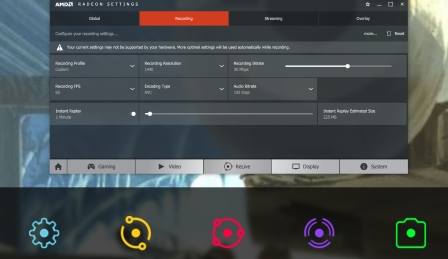
Windows Game DVR
Встроенная утилита в Виндоус 10, которая позволяет снимать прохождение в реальном времени. Windows Game DVR предлагает записывать игры в 30 или 60 FPS. Может писать видеоролики с разрешением до 1080p.
Недостатки. При повышении качества в процессе захвата видео с экрана, это приведет к загруженности процессора, соответственно и понижению производительности. При прохождении сразу же проявятся лаги и падение FPS. Чтобы этого избежать рекомендуется экспериментировать с настройками утилиты.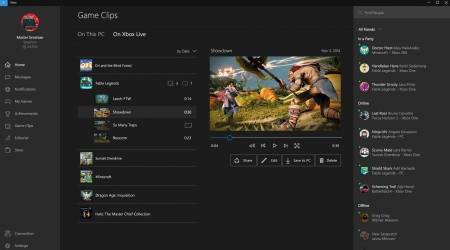
Чем лучше записывать прохождения видеоигр
Для современных ПК с большой мощность и потенциалом, а также для видеокарт NVidia подойдут такие программы для записи, как MSI Afterburner, Nvidia Shadowplay. Шадоуплей – это родная программа от компании NVidia.
Для слабых компьютеров подойдет Bandicam, Fraps.
Если у вас установлена Виндоус 10, то рекомендуемая программа для записи игр уже встроена. Ею будет Windows Game DVR. Конечно, на слабых компьютерах она будет сильно тормозить.